У цьому посібнику ти дізнаєшся, як створювати вражаючі зображення за допомогою ChatGPT 4 і Midjourney. Midjourney - це потужна модель розповсюдження, яка дозволяє генерувати захоплюючі графічні зображення, вводячи текстові промпти. Ця техніка вимагає певного рівня навчання та експериментів, але за належним посібником можна швидко досягти вражаючих результатів. Давай разом розглянемо кроки.
Найважливіші висновки
- Midjourney - це модель розповсюдження для генерації зображень.
- Коректне введення промптів вирішально важливе для отримання високоякісних результатів.
- ChatGPT 4 допомагає вам створювати ефективні текстові промпти.
Крок-за-кроком інструкція
Реєстрація в Midjourney та Discord
Перш ніж розпочнеш створення зображень, спочатку зареєструйся в Midjourney. Перейди на офіційний сайт Midjourney та зареєструйся. Якщо виникають проблеми, можеш знайти "Midjourney login" в Google. Потім потрібно створити обліковий запис в Discord. Midjourney працює через Discord, тому впевнись, що ти увійшов туди.
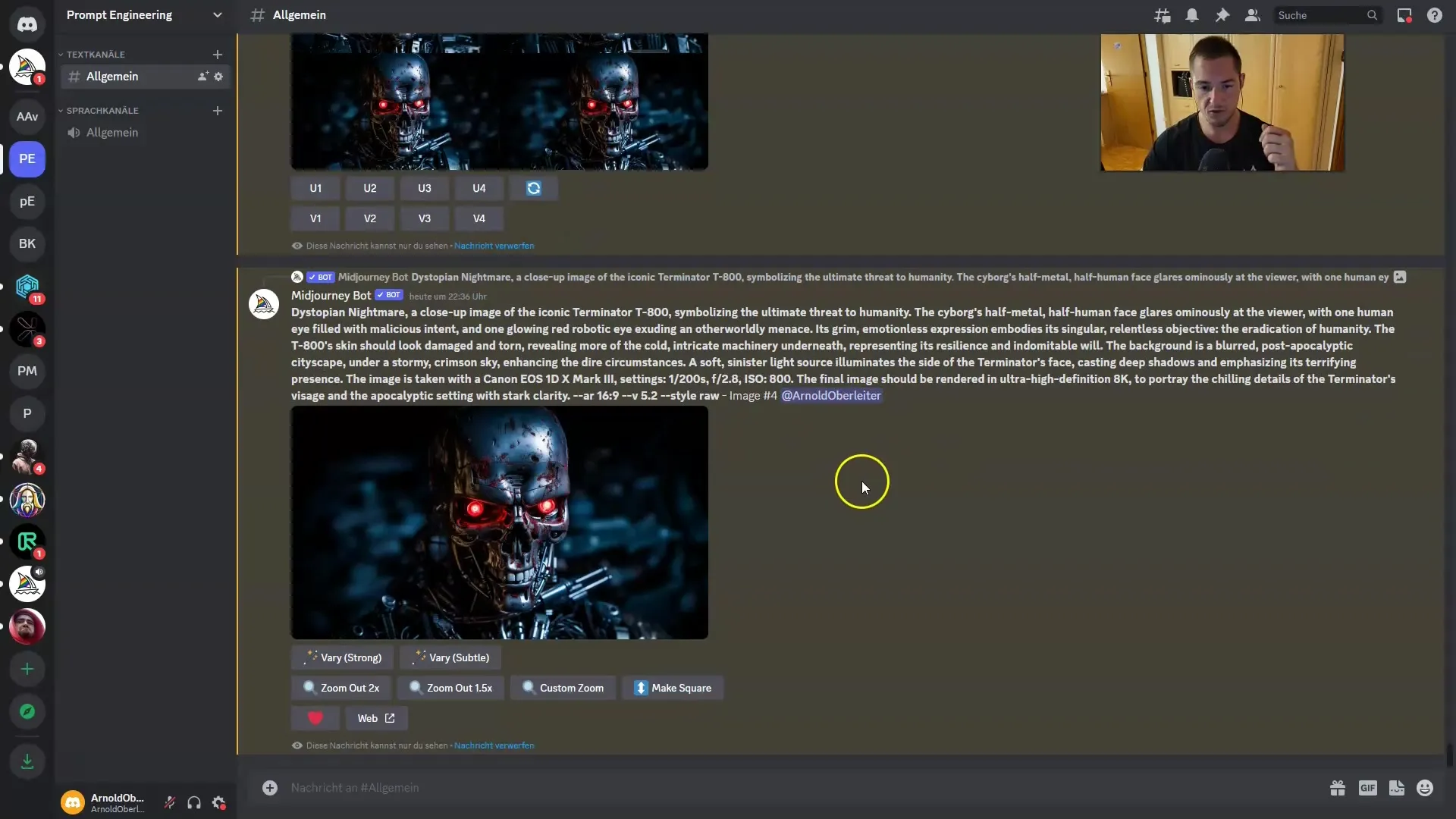
Налаштування
Коли ви в Midjourney, розпочніть з Slash-команд. Ваш перший крок - ввести Slash Settings. Після надсилання цих команд, переконайтеся, що ви користуєтеся поточною версією Midjourney. Для отримання кращих результатів я рекомендую використання версії 5.2 в RAW Mode або просто поточних налаштувань за замовчуванням, оскільки постійно виходять оновлення.
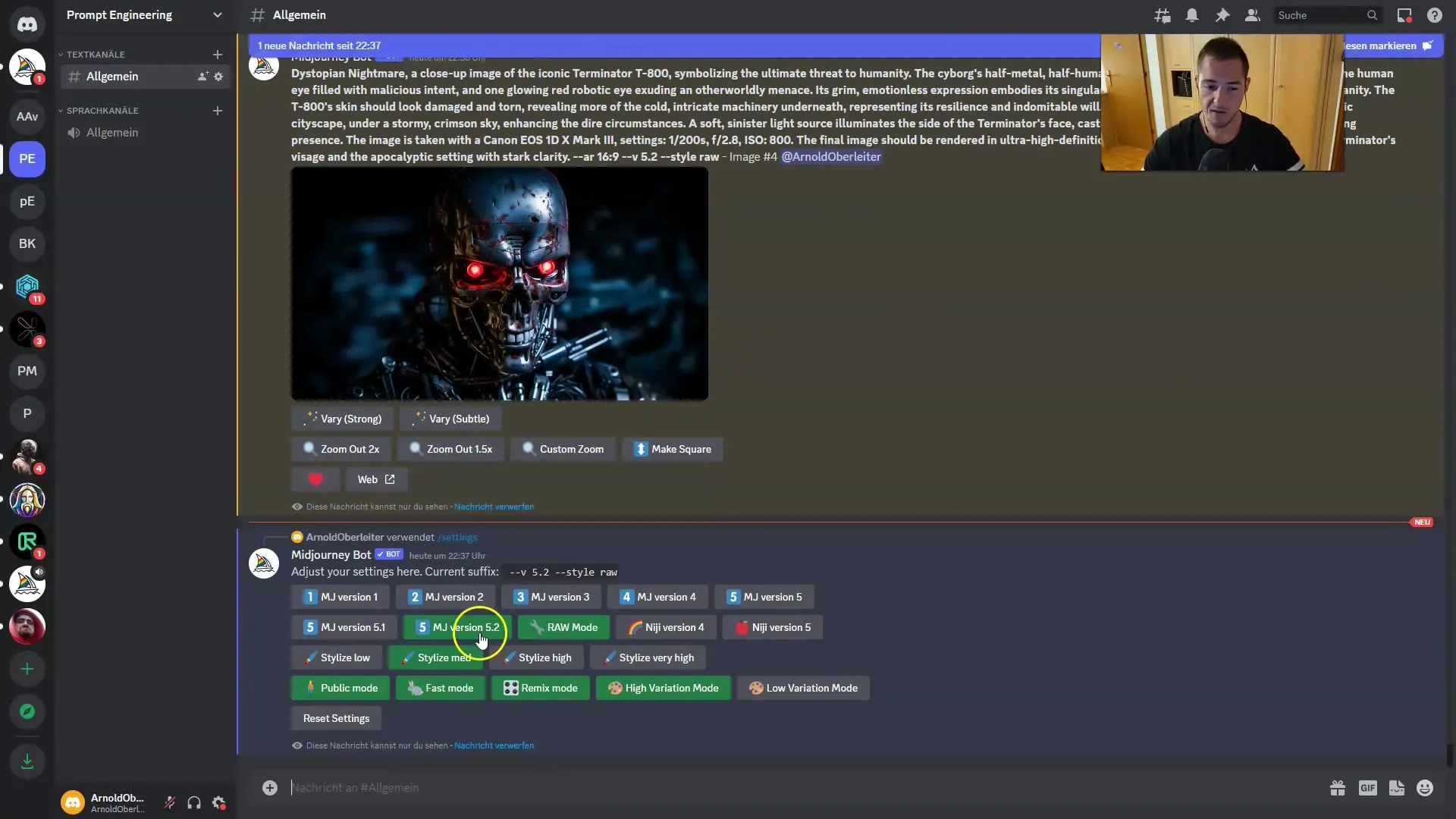
Введення промпта
Щоб згенерувати зображення, введіть Slash-команду "/imagine" і потім введіть свій промпт. Наприклад, ви можете використати "Термінатор" як промпт. Ви також можете налаштувати співвідношення сторін, додавши параметри, наприклад "-ar 16:9". Надішліть цю команду та зачекайте на генерування вашого зображення.
Вдосконалення промпта
Можливо, перше зображення не відповідає вашим очікуванням. Щоб отримати якісні результати, ви можете створити довші та детальні промпти. Одним зі способів тут є використання допомоги від ChatGPT. Просто введіть опис бажаних даних зображення в ChatGPT, щоб згенерувати додатковий, оптимізований промпт.
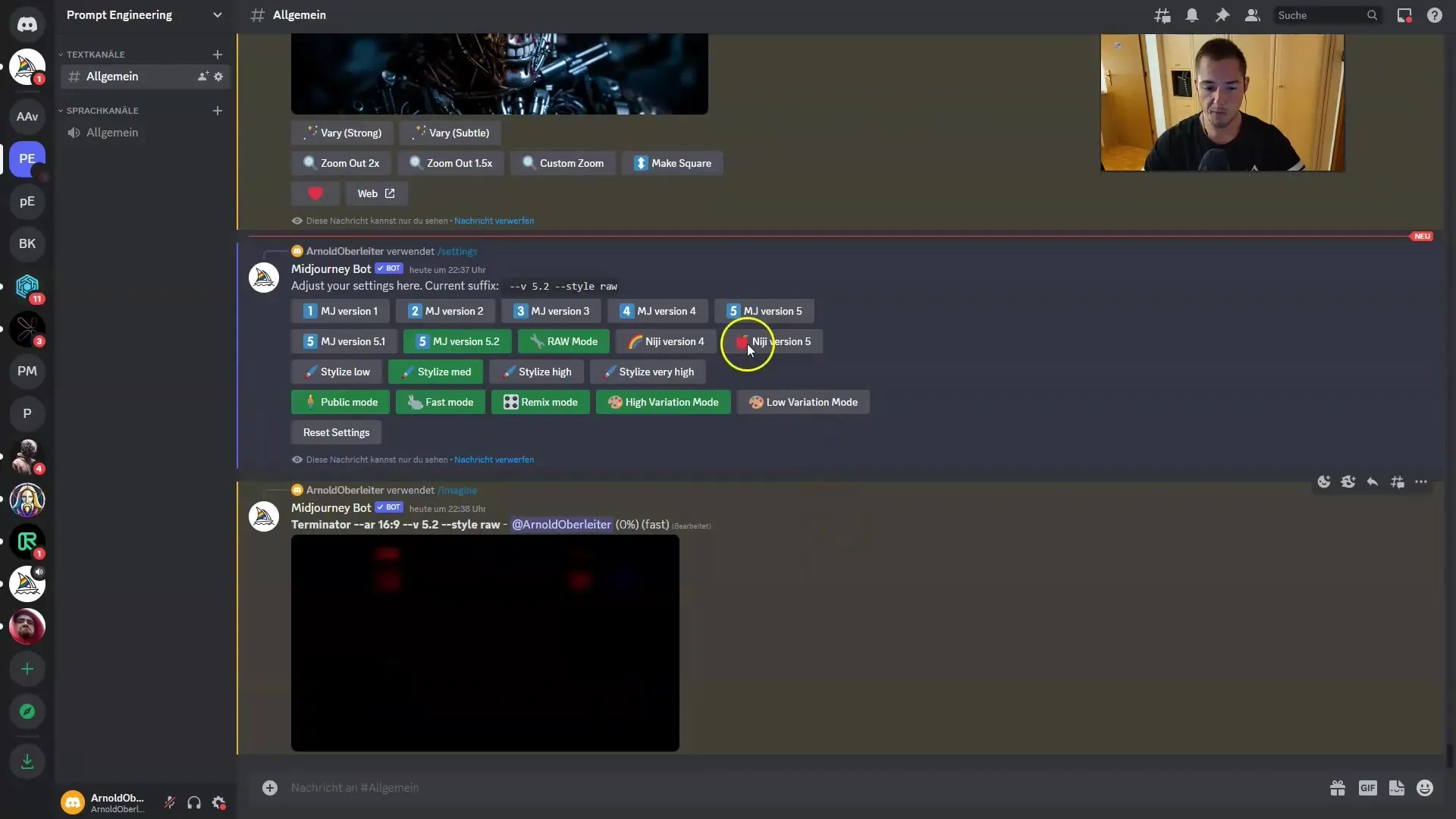
Використання згенерованих промптів у Discord
Після того, як ви отримаєте ваш ідеальний промпт від ChatGPT, скопіюйте його та вставте у Discord, де ви повторно використовуєте Slash-команду "/imagine". Також слід підтвердити, що параметри, такі як співвідношення сторін, налаштовані правильно спочатку.
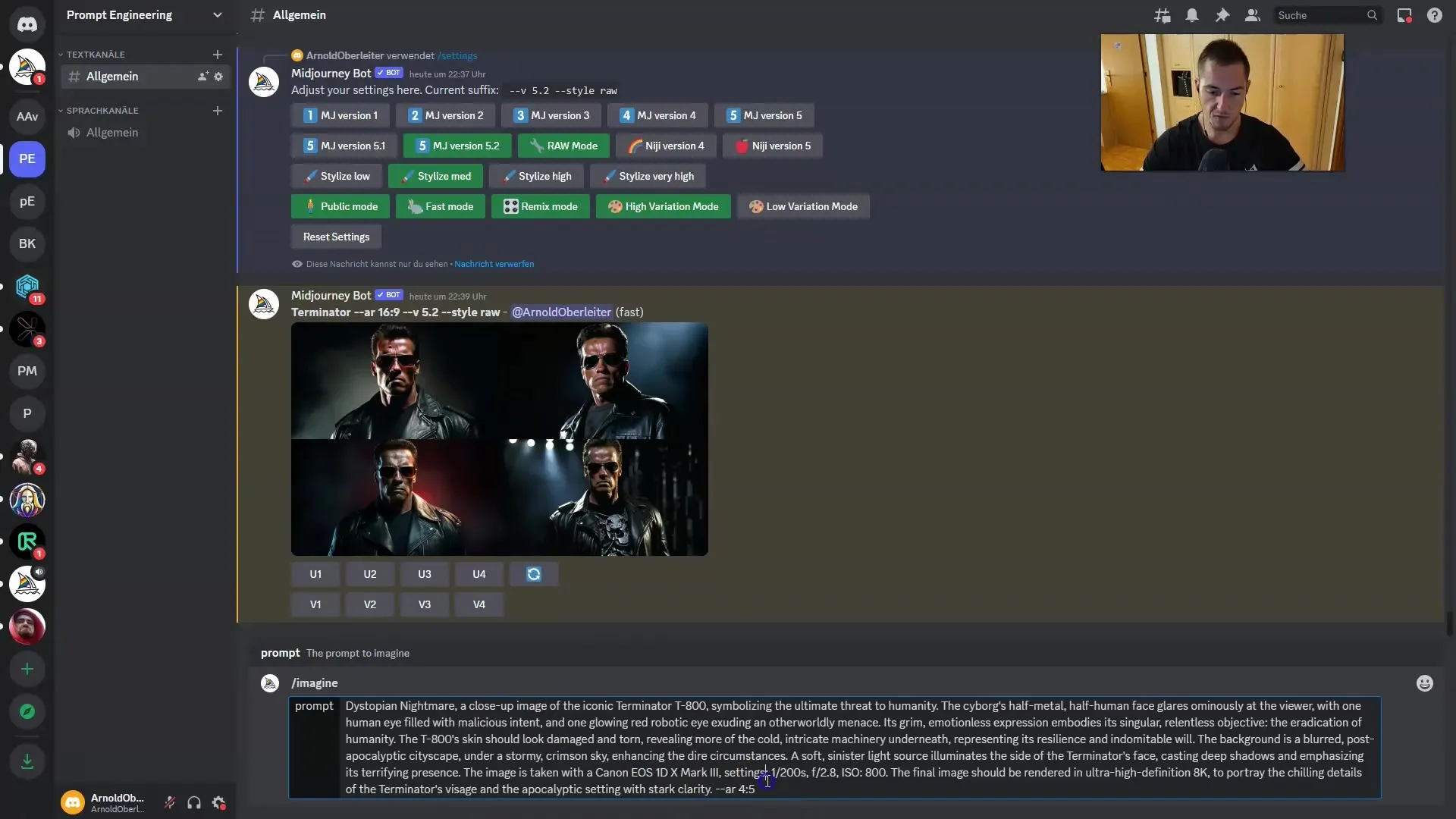
Вибір та покращення найкращого зображення
Після генерації зображень ви можете оцінити результати. Зазвичай ви отримуєте кілька варіацій, які можна клікнути. Оберіть те зображення, яке вам найбільше подобається, і клікніть на відповідні опції масштабування від U1 до U4. Так ви можете збільшити зображення та зберегти його у кращій якості.
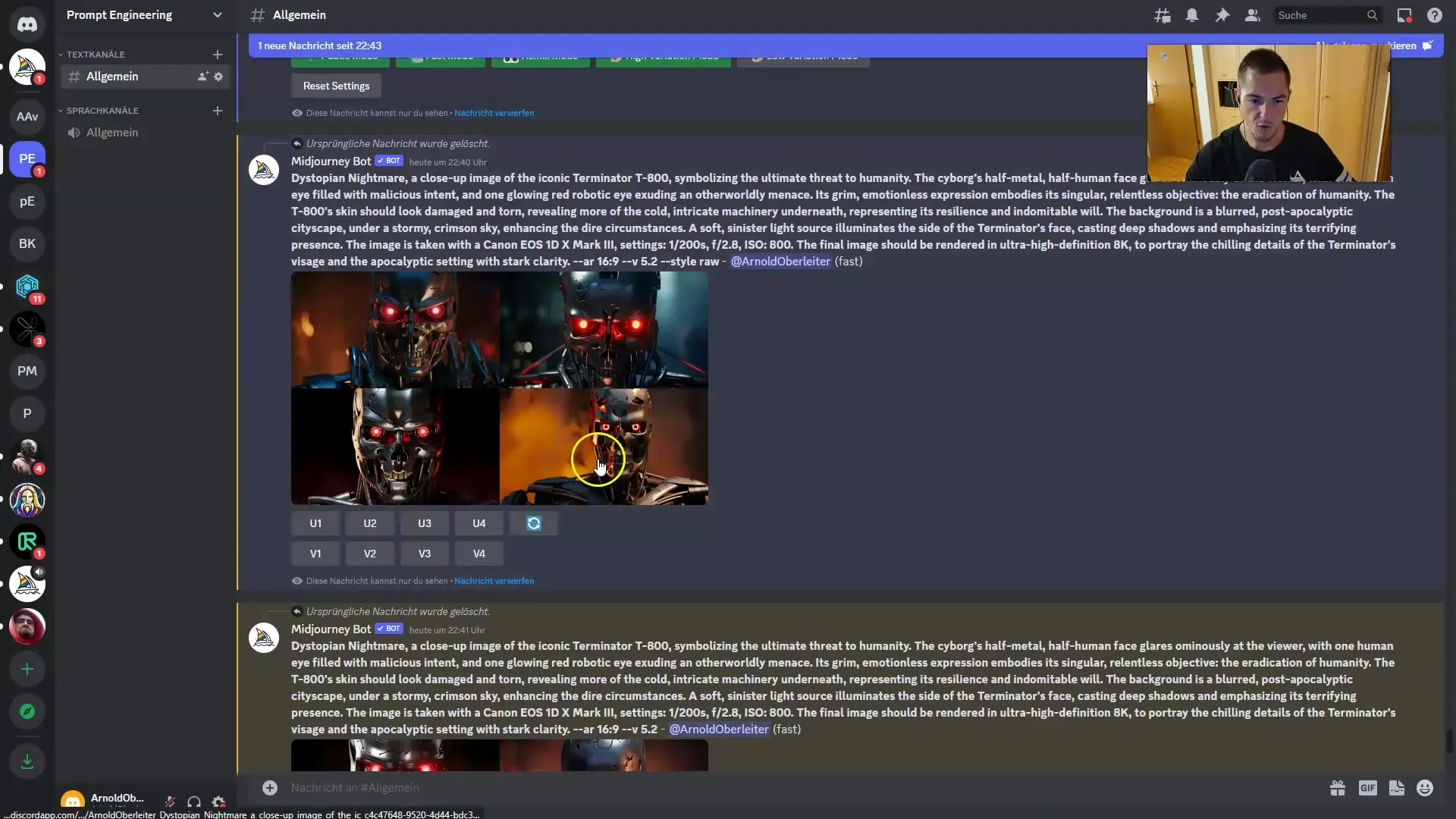
Збереження вашого зображення
Якщо ви задоволені якістю вашого зображення, ви можете його зберегти. Просто клацніть правою кнопкою миші на зображенні та виберіть "Зберегти як", щоб зберегти його на вашому пристрої. Тепер ви успішно згенерували зображення з Midjourney.
Підсумок
У цьому посібнику ви дізналися, як з Midjourney та ChatGPT 4 створювати вражаючі зображення. Правильна реєстрація, введення детальних промптів та використання Discord - важливі кроки для досягнення найкращих результатів. Експериментуйте з різними вхідними даними, щоб вдосконалювати свої навички у створенні зображень.
Часті питання
Як я можу зареєструватися в Midjourney?Перейди на офіційний сайт Midjourney та створи обліковий запис.
Що таке Slash-команда?Це конкретна команда, яку ви вводите в Discord, щоб виконати функції, такі як генерація зображень.
Як я можу покращити свої промпти?Використовуйте ChatGPT, щоб створити докладні промпти перед використанням в Midjourney.
Які налаштування мені слід використовувати для Midjourney?Для найкращих результатів рекомендую використовувати версію 5.2 у RAW Mode або налаштування за замовчуванням.
Як я можу зберегти моє зображення?Клацніть правою кнопкою миші на зображенні та виберіть "Зберегти як", щоб зберегти його на комп'ютері.


